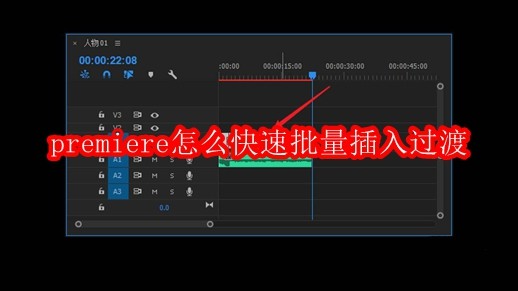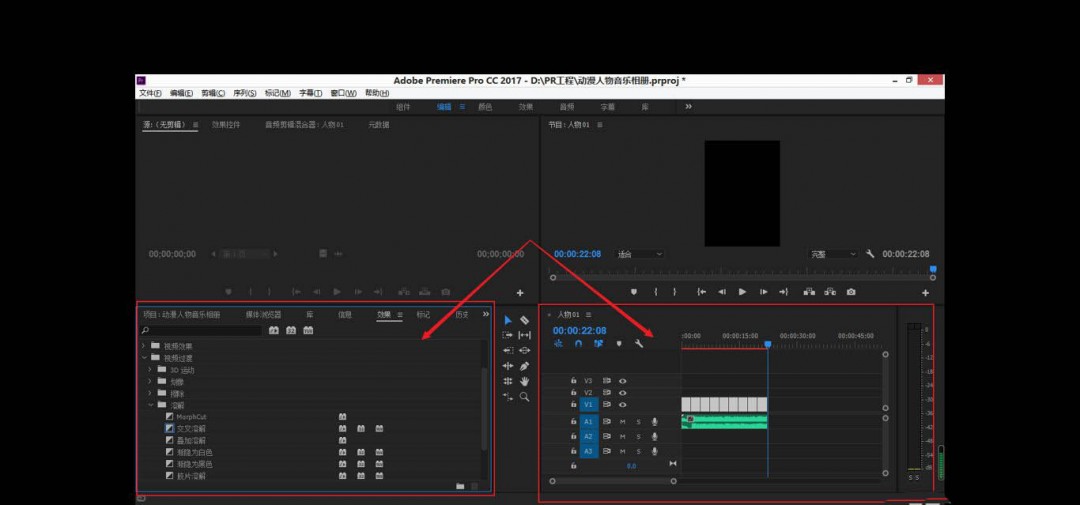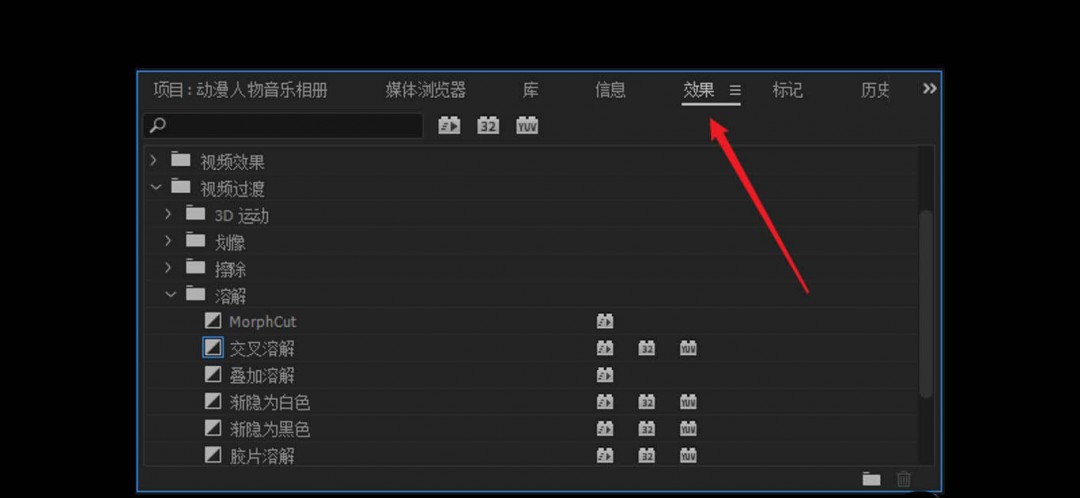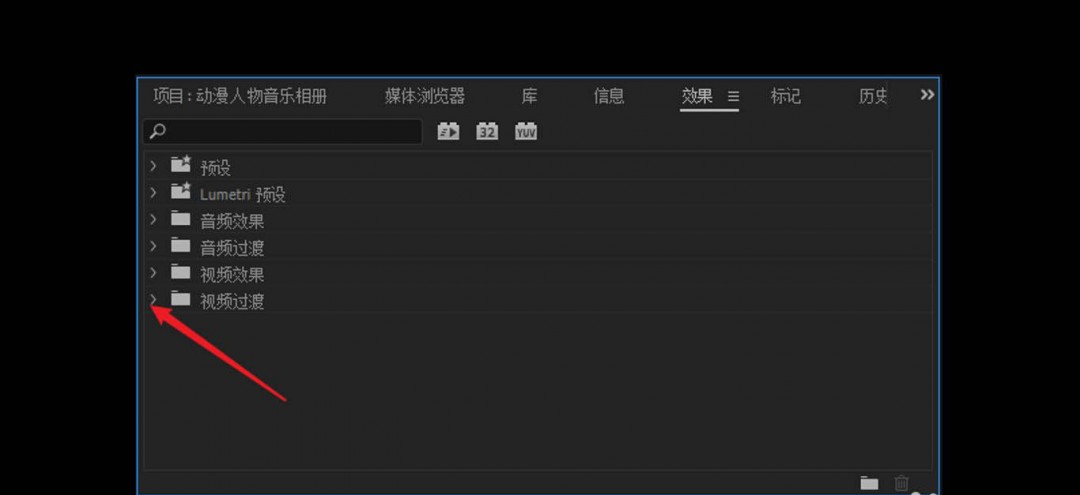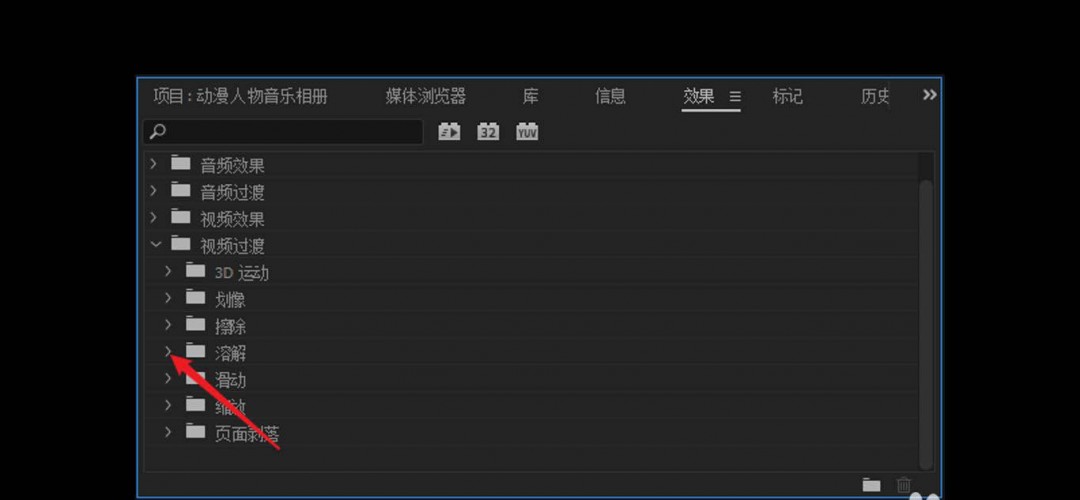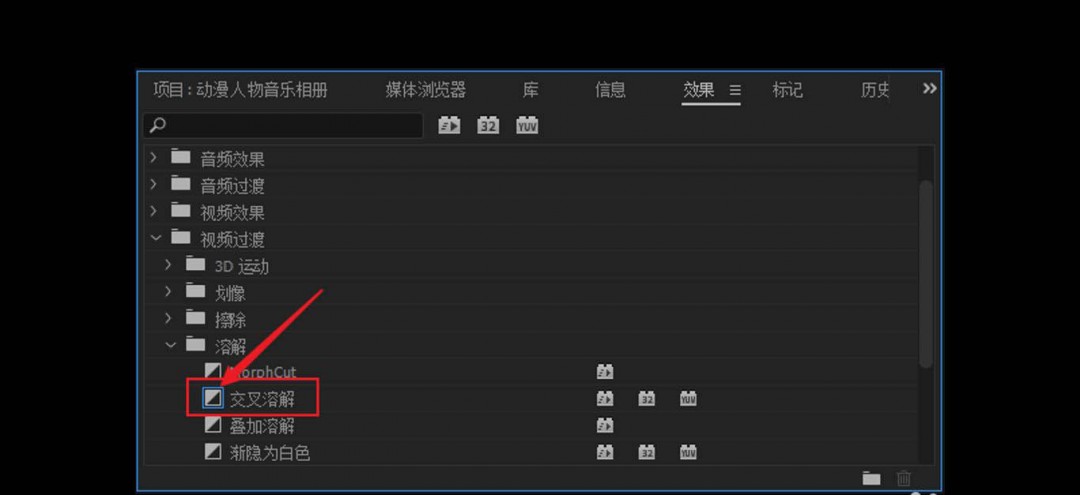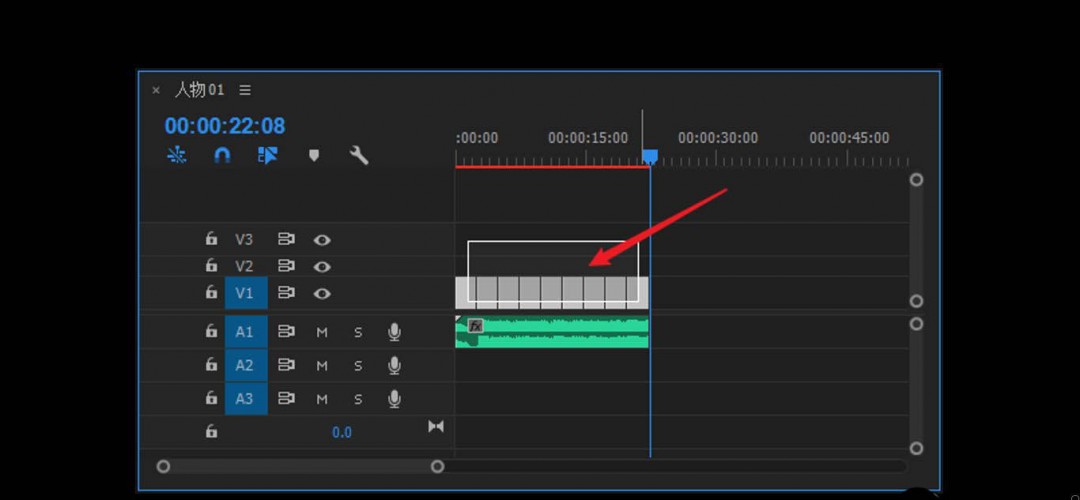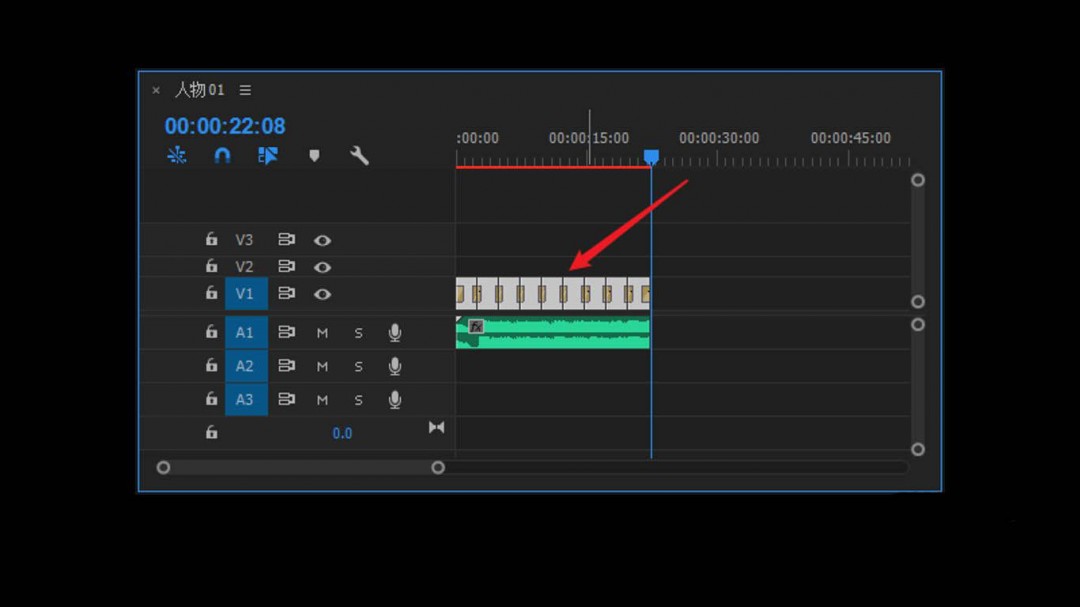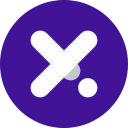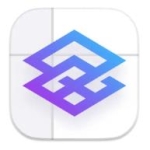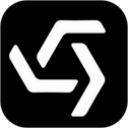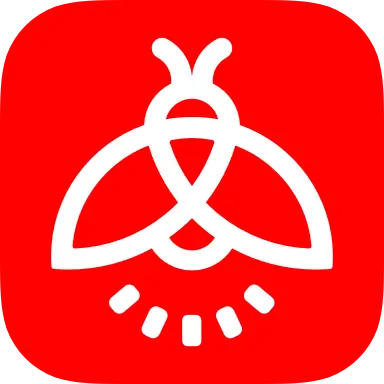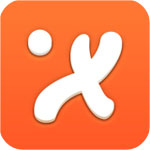- premiere中时间线放大缩小的具体操作方法 08-13 17:38
- Pr怎么制作渐变字幕效果 08-13 16:44
- premiere怎样给声音降噪 08-11 15:44
- premiere如何在视频中插入图片 08-11 15:40
- premiere效果控件功能如何添加 08-11 15:37
- premiere怎么去除背景噪音 08-11 15:27
- Adobe Premiere Pro CS6为视频添加字幕 08-04 18:06
- Premiere中出现视频预览黑屏解决方法 08-01 14:29